Como instalar Jenkins no Ubuntu 20.04/18.04

- 4142
- 638
- Loren Botsford
Jenkins é um dos principais servidores de automação de código aberto independentes que são usados para automatizar atribuições técnicas repetitivas envolvidas na construção, teste e entrega ou implantação de software.
Jenkins é baseado em Java e pode ser instalado através de pacotes do Ubuntu, Docker, ou baixando e executando seu arquivo de arquivo de aplicativos da web (WAR) que inclui todo o conteúdo de um aplicativo da Web para executar em um servidor.
Neste artigo, você aprenderá a usar o repositório de pacotes do Debian para instalar Jenkins sobre Ubuntu 20.04 e Ubuntu 18.04 com o gerente de pacote APT.
Pré -requisitos
- Mínimo 1 GB de RAM para uma pequena equipe e 4GB+ de RAM para instalação de Jenkins no nível de produção.
- Oráculo JDK 11 Instalado, após o nosso tutorial sobre a instalação do OpenJDK no Ubuntu 20.04/18.04.
Instalando Jenkins no Ubuntu
Sobre Ubuntu, você pode instalar Jenkins Dos repositórios padrão através apt Mas a versão incluída geralmente por trás da versão mais recente disponível.
Para aproveitar a versão estável mais recente de Jenkins Recursos e correções, use os pacotes mantidos no projeto para instalá-lo como mostrado.
$ wget -q -o -https: // pkg.Jenkins.IO/Debian-estável/Jenkins.io.chave | sudo apt -key add -$ sudo sh -c 'echo Deb http: // pkg.Jenkins.io/binary io/debian/>/etc/apt/fontes.lista.D/Jenkins.Lista '$ sudo apt-get update $ sudo apt-get install jenkins
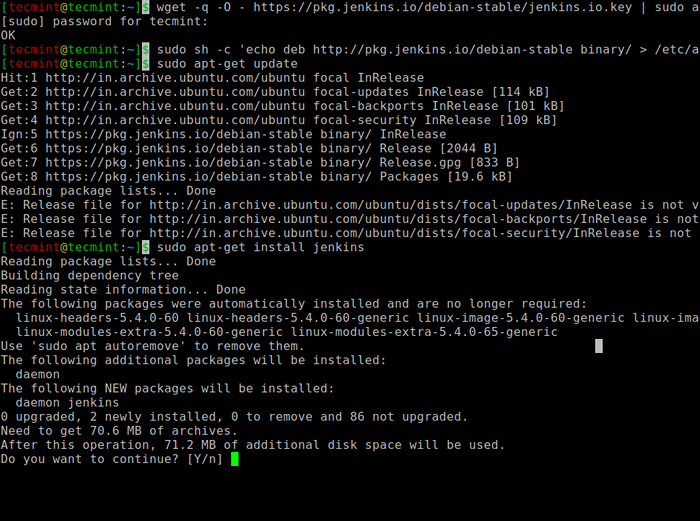 Instale Jenkins no servidor Ubuntu
Instale Jenkins no servidor Ubuntu Uma vez Jenkins e suas dependências são instaladas no sistema, você pode iniciar, ativar e verificar o status do Jenkins servidor usando comandos SystemCTL.
$ sudo systemctl start jenkins $ sudo systemctl ativar jenkins $ sudo status systemctl jenkins
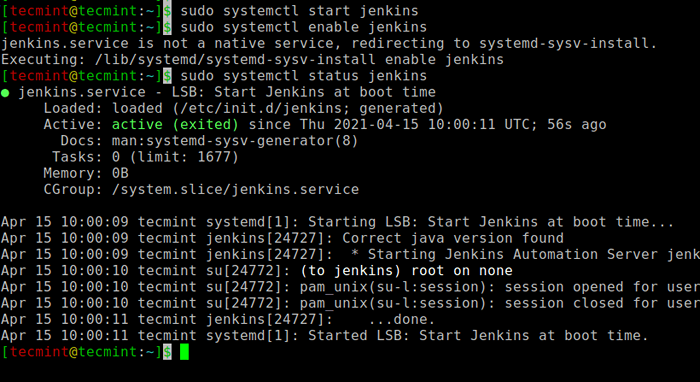 Verifique o status Jenkins no servidor Ubuntu
Verifique o status Jenkins no servidor Ubuntu Em seguida, você precisa abrir o padrão Jenkins porta 8080 no firewall da UFW, como mostrado.
$ sudo ufw permitir 8080 $ sudo ufw status
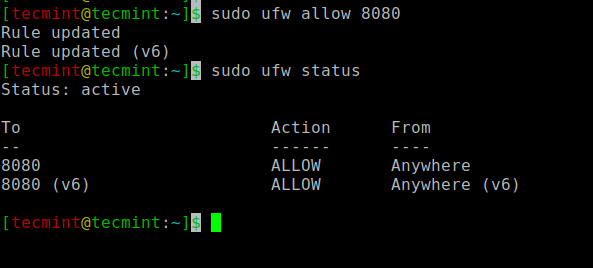 Abra o Jenkins Port no UFW Firewall
Abra o Jenkins Port no UFW Firewall Agora isso Jenkins Instalado e nosso firewall configurado, podemos terminar a configuração inicial através do navegador da web.
Configurando Jenkins no Ubuntu
Completar Jenkins instalação, visite o Jenkins página de configuração em sua porta padrão 8080 no endereço a seguir.
http: // your_server_ip_or_domain: 8080
Você deveria ver o Desbloqueie Jenkins tela, que mostra a localização da senha inicial:
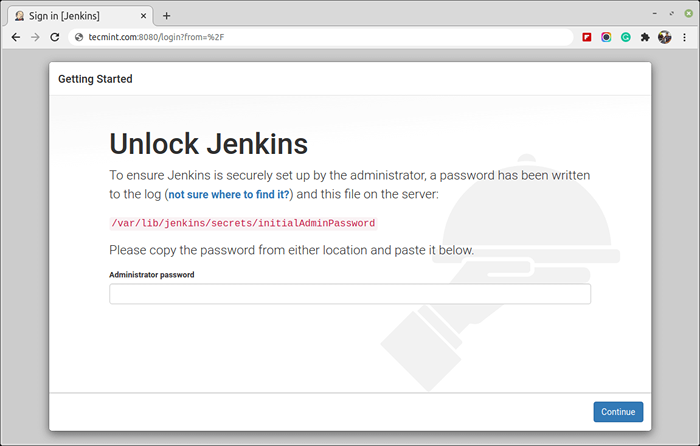 Desbloqueie Jenkins
Desbloqueie Jenkins Agora execute o comando CAT a seguir para visualizar a senha:
$ sudo gato/var/lib/jenkins/segredos/inicialAdmpasspordword
 Senha de Jenkins
Senha de Jenkins Em seguida, copie esta senha de 32 caracteres e coloque-a no Senha do administrador campo e clique Continuar.
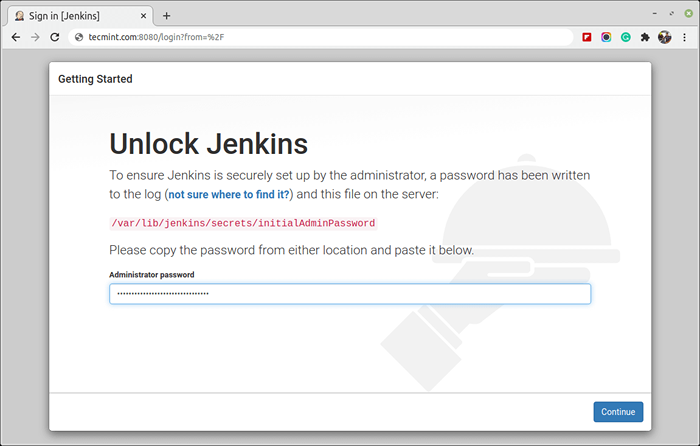 Jenkins Admin Senha
Jenkins Admin Senha Em seguida, você vai conseguir Personalize Jenkins Seção, aqui você terá a opção de instalar plugins sugeridos ou selecionar plugins específicos. Vamos escolher o Instale os plugins sugeridos opção, que iniciará imediatamente o processo de instalação.
 Processo de instalação de Jenkins
Processo de instalação de Jenkins Uma vez o Jenkins A instalação terminou, você será solicitado a criar um primeiro usuário administrativo. Você pode pular esta etapa e continuar como administrador para usar a senha inicial que definimos acima.
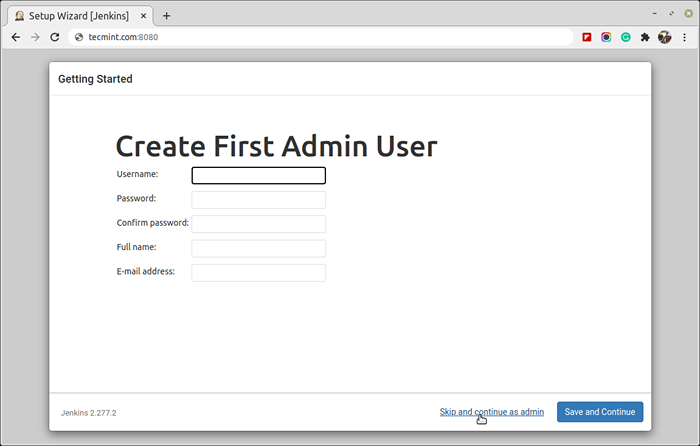 Crie o usuário do Jenkins
Crie o usuário do Jenkins 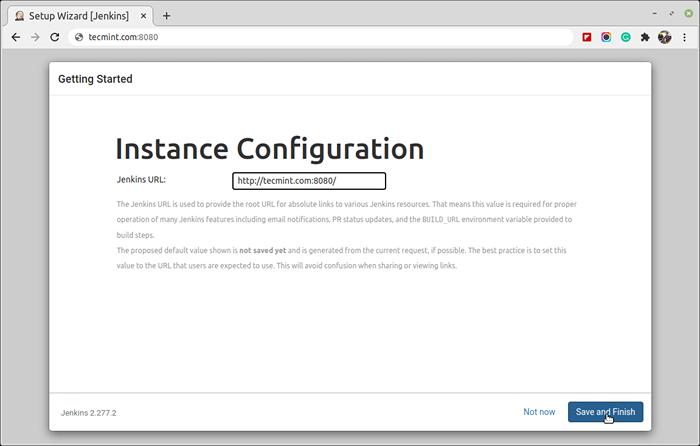 Termine a configuração de Jenkins
Termine a configuração de Jenkins 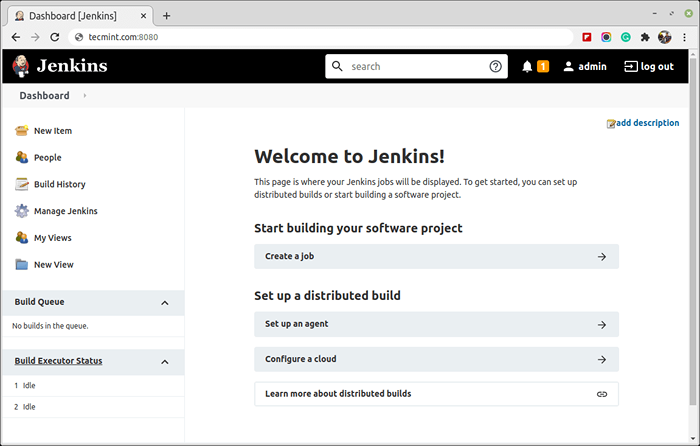 Painel de Jenkins
Painel de Jenkins Neste ponto, você concluiu com êxito a instalação de Jenkins.
Conclusão
Neste artigo, você aprendeu a instalar e configurar Jenkins usando os pacotes fornecidos pelo projeto no Ubuntu servidor. Agora você pode começar a explorar Jenkins Do painel.
- « LFCA Learn Basics of Network IP Endereço - Parte 9
- LFCA Aprenda comandos básicos de rede - Parte 4 »

